A Outlook partnerlista a Word körlevélkészítési funkciójával a Word-dokumentumok egy kötegében személyre szabott adatok forrása lehet.
-
Az Outlookban nyissa meg a névjegyek mappát, és jelölje ki a felvenni kívánt neveket. Ha a teljes címjegyzéket is meg szeretné jeleníteni, ugorja át ezt a lépést.
-
Válassza a kezdőlap> Körlevéllehetőséget.
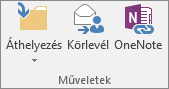
-
Adja meg a kívánt beállításokat, majd kattintson az OK gombra.
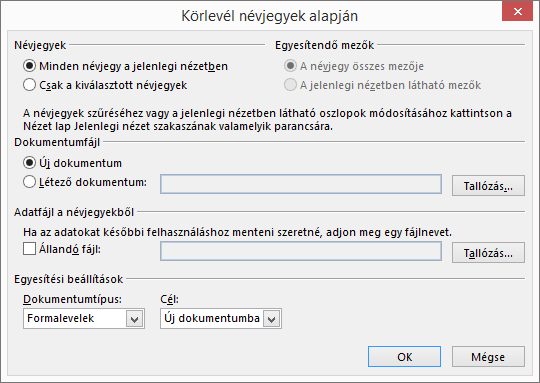
Megjegyzés: Ha kiválasztotta azokat a névjegyeket, amelyeket ismét használni szeretne, de nem kívánja választani őket, válassza az állandó fájl lehetőséget, és nevezze el a listát.
-
A Word levelezés lapján szúrjon be olyan körlevélmezőket, amelyek az Outlook partnerlista adatait a dokumentumba húzzák.
Tipp: A borítékok és címkék esetében az adatmező- címterület tökéletesen használható. A megszólítás remekül működik a levelek és e-mailek személyre szabásához.
-
A dokumentumok, borítékok, címkék és e-mailek tetszőleges szövegét tetszés szerint megadhatja. Ha például egy űrlap betűjelét küldi el, itt írhatja be a levél törzsét.
-
Kattintson az eredményekelőnézete elemre, majd válassza a következő


-
Az egyesítés befejezéséhez a Befejezés csoportban válassza a & egyesítés befejezése, majd a dokumentumok nyomtatása vagy e-mail-üzenetek küldéselehetőséget.
A körlevél újbóli felhasználása
Mentse a körlevél-dokumentumot, hogy ne kelljen bármit beállítania. Az adatforrás kapcsolata megmarad az adatforrással.
Ha ismét futtatni szeretné – például egy borítékok egy másik kötegét –, válassza a fájl> a Wordben, és nyissa meg a dokumentumot. Válassza az Igen lehetőséget, ha Word kéri a kapcsolat megtartását.










